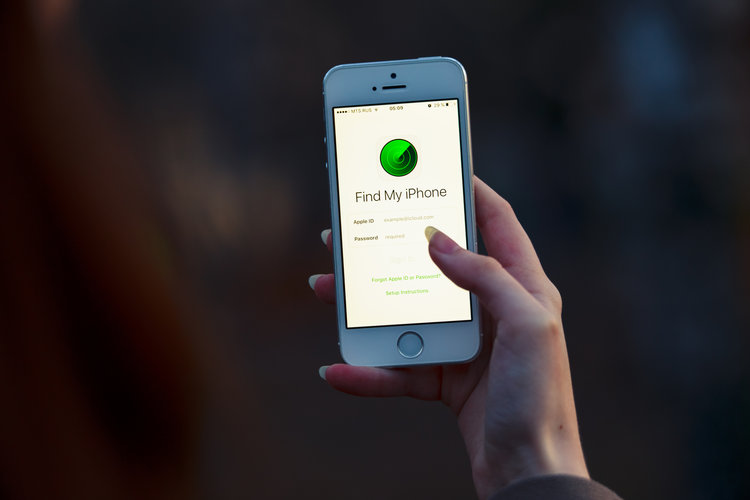
हम मनुष्य हैं और जैसा कि आप जानते हैं, मनुष्य पूर्ण नहीं हैं और हम गलतियाँ करते हैं। इसलिए आप चाहे कितने भी स्मार्ट या सावधान होने का दावा करें, जब स्मार्टफोन के गुम होने की बात आती है तो आप इससे बचे नहीं हैं। आप इसे घर पर ढूंढते हुए कैब, बार या यहां तक कि अपने ऑफिस में भूल भी सकते हैं। मुझे याद है जब मेरे दोस्त अपना फोन कार में भूल गए थे और उसे ढूंढने में पूरा एक दिन लग गया था। विशेष सुविधा के साथ, Apple और उन्नत प्रौद्योगिकी के लिए सभी धन्यवाद मेरे iPhone खोजें, कोई भी आसानी से बिना किसी परेशानी के अपने डिवाइस का पता लगा सकता है।
नीचे, हम कंप्यूटर या किसी अन्य डिवाइस का उपयोग करके अपने iPhone का पता लगाने के लिए सभी प्रक्रियाओं पर काम करेंगे। लेकिन इससे पहले…
फाइंड माई आईफोन क्या है?
फाइंड माई आईफोन आपको अपना डिवाइस खोजने की अनुमति देता है। खैर, फाइंड माई आईफोन ऐप्पल की एक विशेष सुविधा है जो उपयोगकर्ताओं को उनके डिवाइस जैसे आईफोन, मैक, आईपैड, आईपॉड या ऐप्पल वॉच के खो जाने या चोरी हो जाने पर उनका पता लगाने में मदद करती है। के जरिए आप इस फीचर का इस्तेमाल कर सकते हैं आईफोन ऐप ढूंढें आपके iPhone, iPad या iPod पर। बेहतर अभी भी आप अपने डिवाइस को खोजने के लिए अपने कंप्यूटर का उपयोग भी कर सकते हैं।
यह कैसे कार्य करता है
अपने डिवाइस को खोजने के लिए स्थान सेवाओं का उपयोग करके जीपीएस के माध्यम से दूरस्थ रूप से कार्य खोजें जो मानचित्र पर दिखाई देगा। यह सुविधा विश्वसनीय है और यह अच्छी तरह से काम भी करती है क्योंकि मैंने एक बार इसका इस्तेमाल अपने मित्र डिवाइस का पता लगाने के लिए किया था।
फाइंड माई आईफोन का उपयोग कैसे करें
इस विशेष सुविधा का उपयोग करने के लिए, आपको Airpods को छोड़कर प्रत्येक डिवाइस पर Find My [डिवाइस] को चालू करना होगा, इससे पहले कि वह खो जाए। Airpods पर Find My Device डिफ़ॉल्ट रूप से अपने आप चालू हो जाता है।
इसलिए आपको सीधे अपने डिवाइस पर जाना चाहिए और माई डिवाइस को ढूंढना चालू करना चाहिए। जिनके पास आईफोन है, वे यहां जाएं सेटिंग < निजता, फिर चालू करें स्थान सेवाएं.
अब जाओ सेटिंग > iPhone > iCloud > मेरे iPhone खोजें और फिर Find My iPhone चालू करें।
फाइंड माई डिवाइस का उपयोग करके आईफोन का पता कैसे लगाएं
जब भी आप खो जाते हैं या आपका आईफोन चोरी हो जाता है तो परिवार का कोई सदस्य या दोस्त आपके आईफोन का पता लगाने में आपकी मदद कर सकते हैं। फिर उनके डिवाइस का उपयोग करके ऐसा कर सकते हैं या आप अपने डिवाइस को खोजने के लिए अपने पीसी का उपयोग कर सकते हैं। डिवाइस या iPhone का उपयोग करने के लिए, खोलें मेरे iPhone खोजें. अब आपको अपनी ऐप्पल आईडी से साइन इन करना चाहिए और उस डिवाइस को चुनना चाहिए जिसे आप ढूंढना चाहते हैं। उसके बाद, क्रियाओं पर टैप करें और निम्न में से किसी का चयन करें।
ध्वनि खेलने: यह विधि आपके खोए हुए iPhone पर 2 मिनट के लिए ध्वनि बजाएगी, भले ही वह साइलेंट पर सेट हो।
खोया हुआ मोड: यह विकल्प आपके लापता डिवाइस को पासकोड के साथ जल्दी से लॉक कर देगा और आप तक पहुंचने के लिए संपर्क नंबर के साथ स्क्रीन पर एक कस्टम संदेश प्रदर्शित करेगा। यह आपके डिवाइस के स्थान का पता लगाएगा और रिपोर्ट करेगा ताकि आप इसे देख सकें। हालाँकि, यदि आपका iPhone ऐप्पल पे को खोया हुआ मोड में सपोर्ट करता है, तो फाइंड माई आईफोन आपके क्रेडिट, डेबिट और स्टूडेंट आईडी कार्ड को तुरंत निलंबित कर देगा और डिवाइस के ऑफलाइन होने के बावजूद ऐप्पल पे को निष्क्रिय कर देगा। अगली बार ऑनलाइन आने पर यह एक्सप्रेस ट्रांजिट कार्ड को भी निलंबित कर देगा।
अपने लापता डिवाइस को मिटा दें: यह विकल्प ज्यादातर गोपनीयता सुरक्षा के लिए है। मेरा iPhone ढूंढें आपके लापता डिवाइस पर सभी सूचनाओं और मीडिया को मिटा देगा और इसे उसकी मूल फ़ैक्टरी सेटिंग्स पर पुनर्स्थापित कर देगा। यह आपके सक्रिय करने वाले लॉक को भी सक्रिय छोड़ देगा जो किसी और को आपके डिवाइस को सक्रिय करने और उपयोग करने से रोकेगा। यह विधि आपके क्रेडिट, डेबिट और छात्र आईडी कार्ड को भी निलंबित कर देगी और iPhone के ऑफ़लाइन होने पर भी Apple Pay को अक्षम कर देगी।
कंप्यूटर से फाइंड माई आईफोन का उपयोग कैसे करें
यदि आपके पास एक पीसी है, तो आप फाइंड माई आईफोन सुविधाओं का उपयोग करके अपने लापता आईफोन का पता लगाने के लिए इसका उपयोग कर सकते हैं। आपको बस इतना करना है कि यात्रा करनी है icloud.com/find और अपने Apple ID और पासवर्ड से लॉग इन करें। यह आपके सभी डिवाइस को एक मानचित्र पर लाएगा। उन सभी उपकरणों की सूची देखने के लिए स्क्रीन के शीर्ष पर स्थित सभी उपकरणों पर टैप करें जो आपके Apple ID से लिंक हैं और मेरे डिवाइस को चालू करें।
अब आपको उस डिवाइस के नाम पर टैप करना चाहिए जिसका आप पता लगाना चाहते हैं और ध्वनि चलाने के लिए स्क्रीन के शीर्ष पर सभी डिवाइसों में से किसी एक का चयन करें, अपने डिवाइस को लॉस्ट मोड में रखें, या अपने डिवाइस को मिटा दें। एक बार जब आप कोई विकल्प चुन लेते हैं, तो आपको हरे रंग के डॉट के साथ एक नक्शा दिखाई देगा जो आपके डिवाइस के वर्तमान स्थान को दिखाता है जो कि iPad, iPhone या Airpod हो सकता है।
समर्पित:
मुझे लगता है कि यह सब जानना है। इन दिनों अपने खोए हुए डिवाइस का पता लगाना बहुत आसान है। इसलिए जब आपके मित्र या आपके परिवार के किसी सदस्य ने अपना iPhone या कोई डिवाइस खो दिया हो, तो आपको अपने Mac या iPhone से उसका पता लगाने में सक्षम होना चाहिए। मैक/पीसी या आईफोन के माध्यम से आईफोन खोजने की विधि सरल और आसान है। इससे पहले कि आप ऐसा कर सकें, आपको एक टेक गीक होने की ज़रूरत नहीं है।
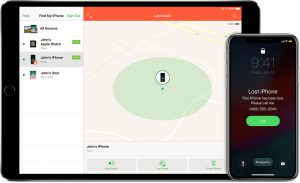
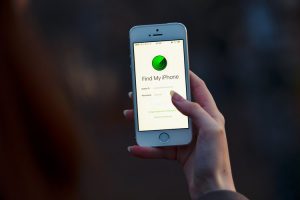






एक जवाब लिखें